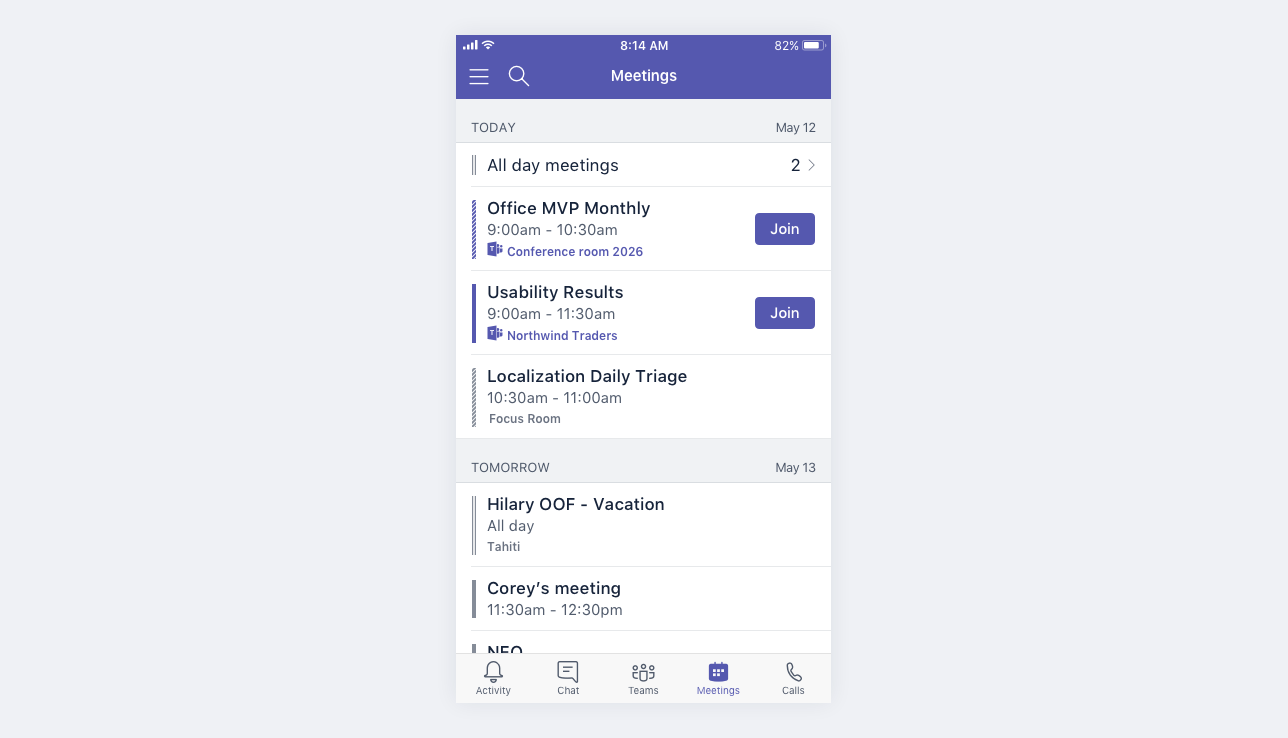Visų susitikimų peržiūra "Microsoft Teams"
Susitikimų peržiūra kalendoriuje
Kairėje programos pusėje pasirinkite Kalendoriaus
Valdykite kalendorių programoje "Teams", kad galėtumėte atsakyti į susitikimus, peržiūrėti skirtingus kalendoriaus rodinius ir kt.
Kanalo kalendoriaus kūrimas
Planuokite ir valdykite konkrečių "Teams" kanalų susitikimus sukurdami kanalo kalendorių.
Kanalo kalendoriuje jūs ir kiti kanalo nariai galėsite peržiūrėti ir prisijungti prie kanalo susitikimų.
Norėdami sukurti kanalo kalendorių:
-
Eikite į kanalą, kuriame norite sukurti kalendorių.
-
Pasirinkite Įtraukti skirtuką
-
Iš galimų programėlių pasirinkite Kanalo kalendorius arba ieškokite jo.
-
Pavadinkite kalendorių.
-
Pasirinkite Įrašyti.
Ne kanalo svečiai negalės peržiūrėti kalendoriaus, todėl juos reikės pakviesti tiesiogiai.
Norėdami sužinoti daugiau, žr. Susitikimo planavimas naudojant "Teams".
Pastaba: Kanalų kalendoriai šiuo metu negalimi privačiuose kanaluose. Vis tiek galite naudoti trečiosios šalies kalendoriaus programėlę privačiame kanale.
Dalykai, kuriuos reikia žinoti apie kanalo kalendorius
-
Norėdami įtraukti kanalo įvykį į savo asmeninį kalendorių, atidarykite įvykį ir pasirinkite Įtraukti į kalendorių.
-
Kanalo nariai negaus tiesioginio kvietimo, nebent įtrauksite jų vardus atskirai.
-
Kiekvieną kartą, kai planuojate įvykį, jis sukurs skelbimą kanale su įvykio informacijos suvestine.
-
Įvykio organizatorius matys kvietimą kiekvieno suplanuoto įvykio savo kalendoriuje, bet negaus kvietimo į įvykį.
-
Tik nariai, kurie įjungė to kanalo pranešimus, gaus pranešimą, kad įvykis buvo sukurtas.
-
Kanalo įvykius galima suplanuoti ir peržiūrėti tik iš "Teams" programos.
-
Į kvietimą galima įtraukti tik komandas, sukurtas iki 2018 m. gegužės mėn. Jei jūsų komanda buvo sukurta po 2018 m. gegužės mėn., į kvietimą galite įtraukti tik kanalus, "Outlook" grupes ir asmenis.
-
Kanalo kalendorius yra filtruotas "Microsoft 365" grupės kalendoriaus, susieto su komanda, rodinys. Jame rodomi tik konkretaus kanalo, o ne visos komandos įvykiai. Galite sužinoti, kaip "Teams" ir "Microsoft 365" grupės veikia kartu: Kaip "M365" grupės veikia su komandomis.
-
Turite stebėti atitinkamą komandos "Microsoft 365" grupę programoje "Outlook", kad gautumėte kvietimą savo asmeniniame kalendoriuje. Norėdami sužinoti, kaip tai padaryti, eikite į Prisijungimas, išėjimas arba Grupės stebėjimas programoje "Outlook"
Pastaba: Jei grupė nematoma iš "Outlook", vadinasi, negalite keisti tos komandos prenumeratos parametrų. Pagal numatytuosius parametrus nariai kvietimo negaus, nebent jų vardai bus įtraukti atskirai.
-
Bakstelėkite Kalendoriaus
"Microsoft Teams" susitikimuose yra "Teams" piktograma ir mygtukas Prisijungti .
Bakstelėkite susitikimą, kad pamatytumėte išsamią informaciją ir dalyvius. Čia galite:
-
Prisijungimas prie susitikimo (bakstelėkite Prisijungti)
-
Skambinimo informacijos peržiūra (bakstelėkite Peržiūrėti išsamią informaciją)
-
Peržiūrėti ir kalbėtis su dalyviais (bakstelėkite Kalbėtis su dalyviais)
-
Atsakymas į susitikimo kvietimą
-
Atšaukti susitikimą, jei esate organizatorius (bakstelėkite Redaguoti > Atšaukti)